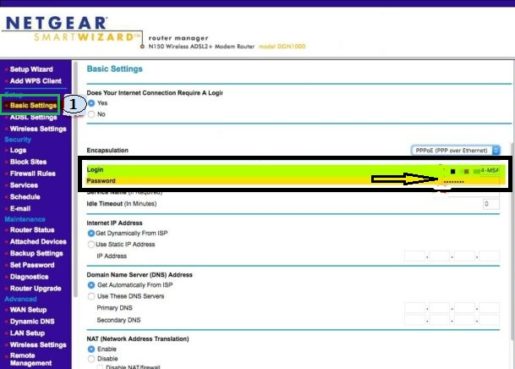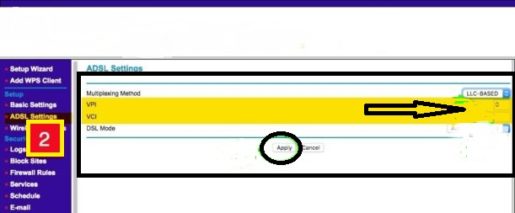netgear රවුටර සැකසුම් වින්යාස කරන්න
රවුටරය නැවත සැකසීමේදී හෝ පළමු වරට අන්තර්ජාලය සක්රිය කිරීමේදී අන්තර්ජාලය සක්රිය කිරීම සඳහා ඔබට Netgear රවුටර සැකසුම් සකස් කළ හැකි ආකාරය පහත පේළි වලින් අපි පැහැදිලි කරන්නෙමු. Netgear n150 පැහැදිලි කළ හැකිය. තත්වය එතරම් වෙනස් නොවන බැවින් ඔබට මෙම සමාගමේ බොහෝ උපාංග සඳහා එකම පියවර යෙදිය හැකිය. එකම වෙනස වන්නේ දෛශික පිටුවේ පෙනුම සහ හැඟීමයි, නමුත් සැකසුම් එතරම් වෙනස් නොවේ.

මුලදී, ඔබට සේවාව සඳහා පරිශීලක නාමයක් සහ මුරපදයක් තිබිය යුතුය, ඔබ දායක වූ අන්තර්ජාල සමාගමෙහි තාක්ෂණික සහාය සම්බන්ධ කර ගැනීමෙන් ඔබට සොයාගත හැකි දත්ත, පසුව මෝඩමය දෙස බලන්න. සියලුම පිවිසුම් විස්තර පෙරනිමි IP රවුටරය http: // 192.168.0.1 වෙතින් Netgear රවුටරයේ දිස්වනු ඇත, පසුව රවුටරයට ඇතුළු වූ පසු පරිශීලක නාමය සහ මුරපදය ඇතුළත් කරන්න, ඊළඟ පිටුව දිස්වේ.
1: පැති මෙනුවෙන් පළමු පියවර, මූලික සැකසුම් තෝරන්න, පසුව පිවිසුම් විකල්පය ඉදිරිපිට අන්තර්ජාල සේවා පරිශීලක නාමය ටයිප් කිරීම ආරම්භ කරන්න, ඉන්පසු මුරපදය විකල්පය ඉදිරිපිට අන්තර්ජාල සේවා මුරපදය, ඉන්පසු ඉතිරි සැකසුම් පෙරනිමියෙන් තබන්න. . තිර රුවෙන් පෙනෙන පරිදි සැකසීම් සකස් කිරීමට වග බලා ගන්න, පසුව පහත අවසානයේ, වෙනස්කම් සුරැකීමට අයදුම් කරන්න ක්ලික් කරන්න.
2: දෙවන පියවර වන්නේ ADSL සැකසුම් තෝරාගැනීම සඳහා පැති මෙනුවෙන් තෝරා ගැනීමයි, ඉන්පසු මෙහි පළමු විකල්පය VPI හි අගය 0 හෝ 8 එකතු කිරීමට වග බලා ගන්න මෙම අගය එක් අන්තර්ජාල සමාගමකින් තවත් අන්තර්ජාල සමාගමකට වෙනස් වන අතර දෙවන විකල්පයේදී VCI 35 හි අගය පසුව වෙනස් කිරීම් සුරැකීමට අයදුම් කරන්න ක්ලික් කරන්න.
3: පැති මෙනුවෙන් netgear රවුටරයේ Wi-Fi සැකසුම තබා ගන්න, රැහැන් රහිත සැකසුම් විකල්පය තෝරන්න, පසුව නම තෝරන්න (SSID): ඔබ කැමති පරිදි ජාල නාමය ටයිප් කර පසුව ආරක්ෂක විකල්ප තෝරන්න, සහ කිරීමට වග බලා ගන්න. සංකේතාංකන වර්ගය තෝරන්න, උදාහරණයක් ලෙස WPA2 -PSK හෝ ඊට වැඩි, පසුව අවසානයේ WPA2-PSK ආරක්ෂක සංකේතනය තෝරාගැනීමේදී, ඔබගේ Wi-Fi රවුටර Netgear මුරපදය ටයිප් කිරීම ආරම්භ කරන්න, පසුව අවසානයේ save app මත තට්ටු කරන්න.
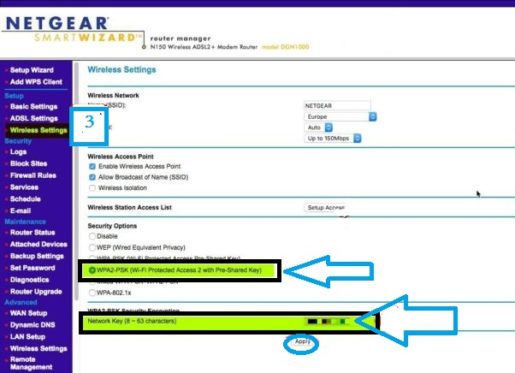
කලින් පියවර තුනේදී, මම සරල ආකාරයකින්, Wi-Fi සැකසුම් සකස් කිරීමෙන් Netgear රවුටරයේ සැකසුම් සකස් කර අන්තර්ජාලය ක්රියාත්මක කරන ආකාරය පැහැදිලි කළෙමි. ඇත්තටම මේ Router එකේ අපි කලින් ලිපි වලින් ලියන තවත් විශේෂාංග ගොඩක් තියෙනවා නමුත් මෙතනදි අවධානය යොමු වුනේ Router එක Control කරන ක්රමය ගැන විතරයි.